14 在集成开发环境(IDE)中使用Git
Posted 迂者-贺利坚
tags:
篇首语:本文由小常识网(cha138.com)小编为大家整理,主要介绍了14 在集成开发环境(IDE)中使用Git相关的知识,希望对你有一定的参考价值。
本节视频:
14 在IDE中使用Git
在前面各节,我们学习了通过命令行操作Git的方式,这可以用于完成Git版本控制的所有工作。而在实际工作中,很多人是在集成开发环境(IDE)中开展这些工作的,且这种方式亦很方便。
本节学习在集成开发环境(IDE)中使用Git的方法。
前面使用命令行的过程,可以帮助学习者很好地理解Git的工作机制。实际上,IDE中也是靠着同一套Git命令完成工作的。IDE很多,现在流行的,过几年也可能会消失。学过Git命令,不管如何IDE,都能能很快适应。
目前主流的IDE都集成了Git,我们先以IntelliJ IDEA为例体验。
1. 在IntelliJ IDEA中使用Git
(1)设置在IDEA中使用VCS
创建项目后,设置使用集成的版本控制系统(VCS)。
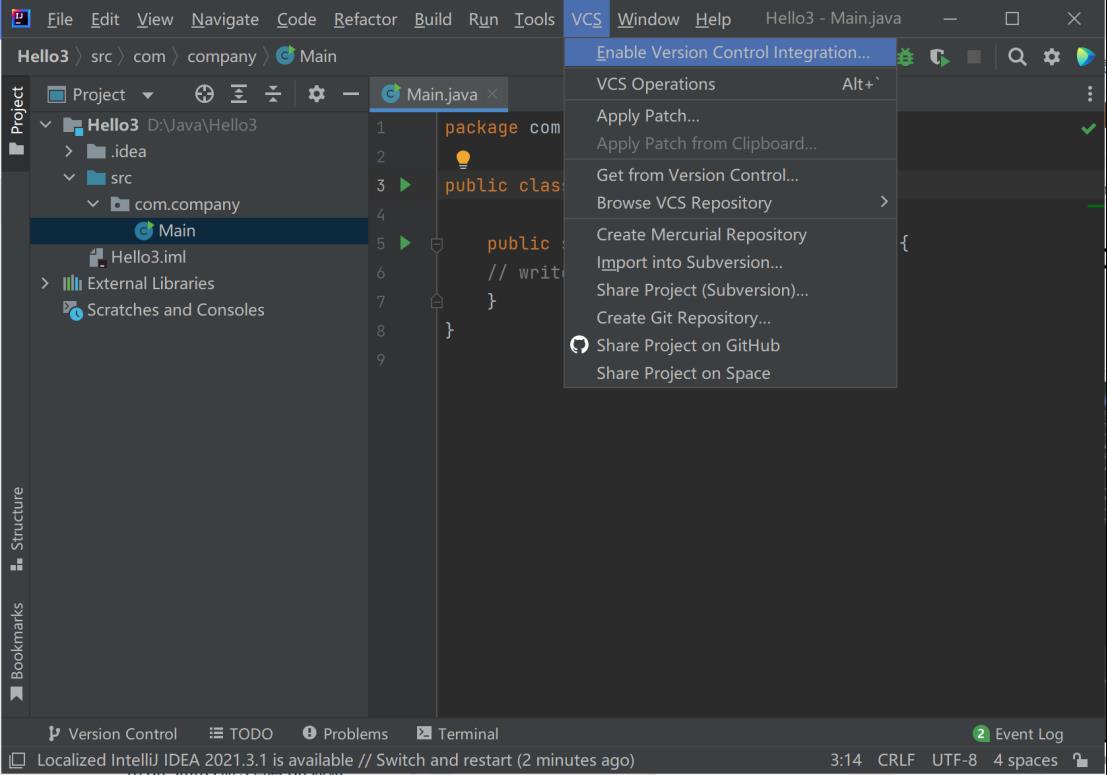
在弹出窗口中,确认使用git。
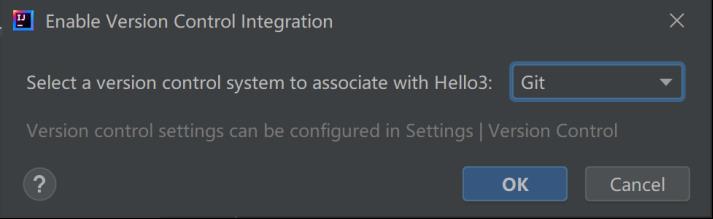
(2)初始化Git
在界面的左下角,点击“Git”创建本地仓库。
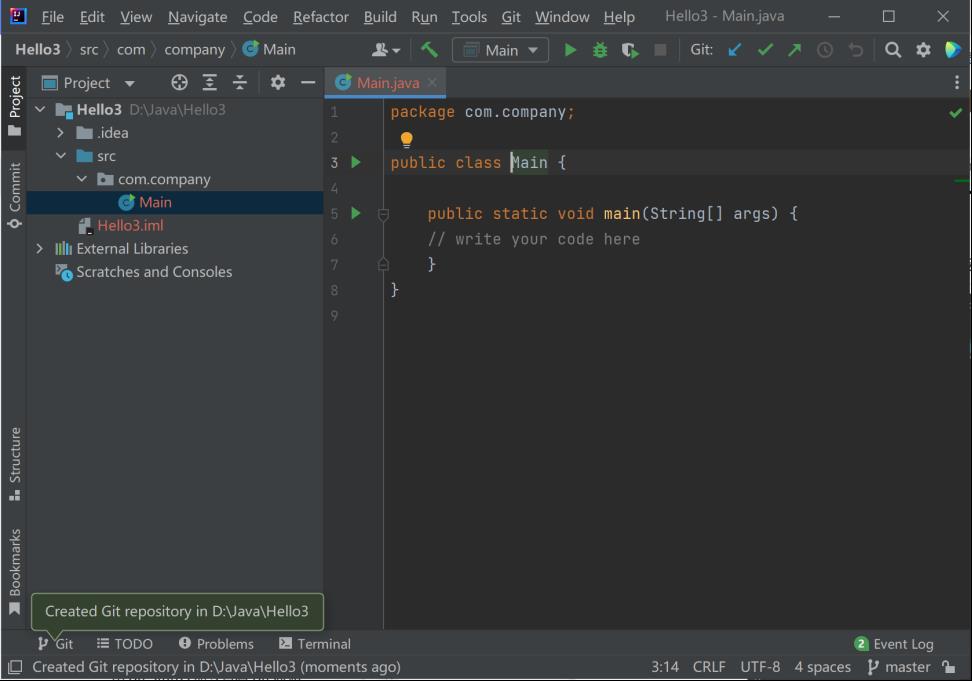
现在就可以看见master分支了。
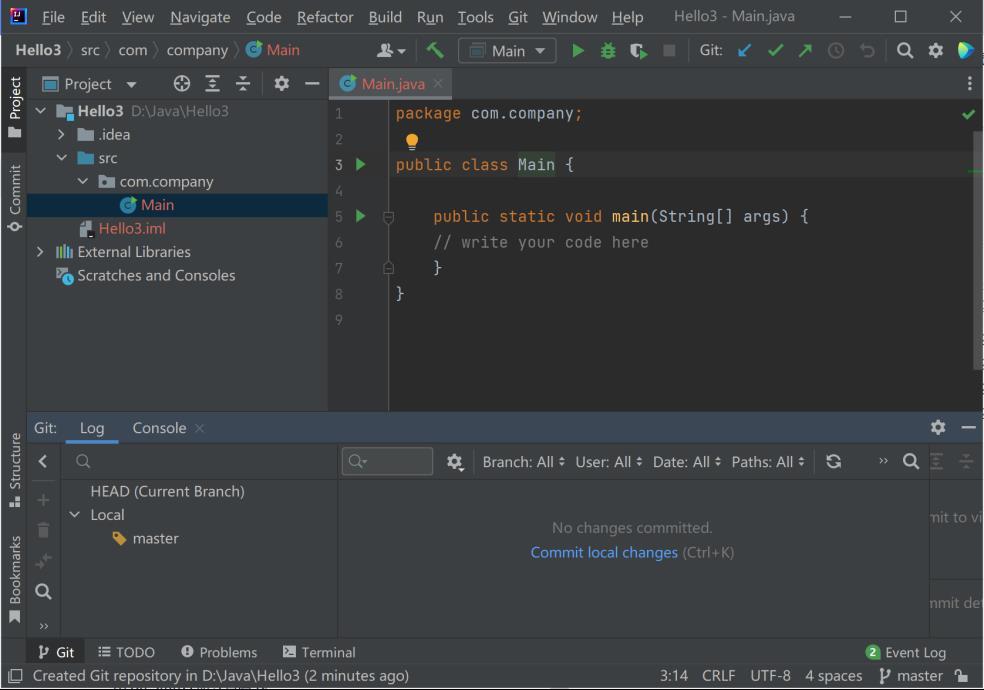
这时到本地的工作目录看,出现“.git”文件夹,说明已经完成了初始化。
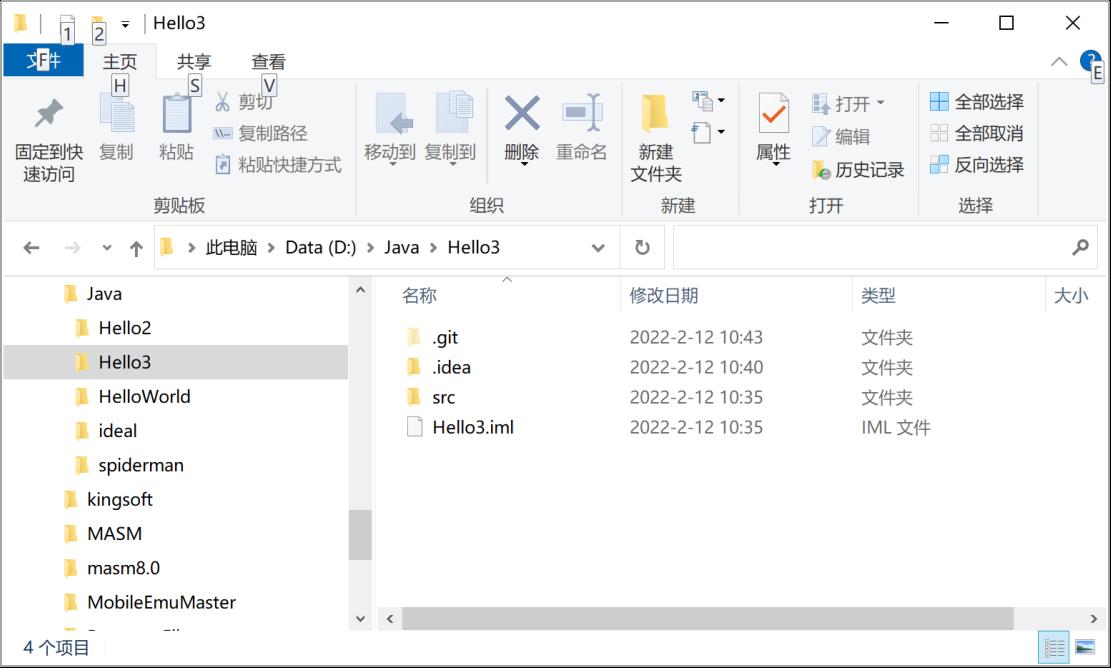
到IDEA下,选下方的“Terminal”选项卡,这里可以用git命令行完成操作。
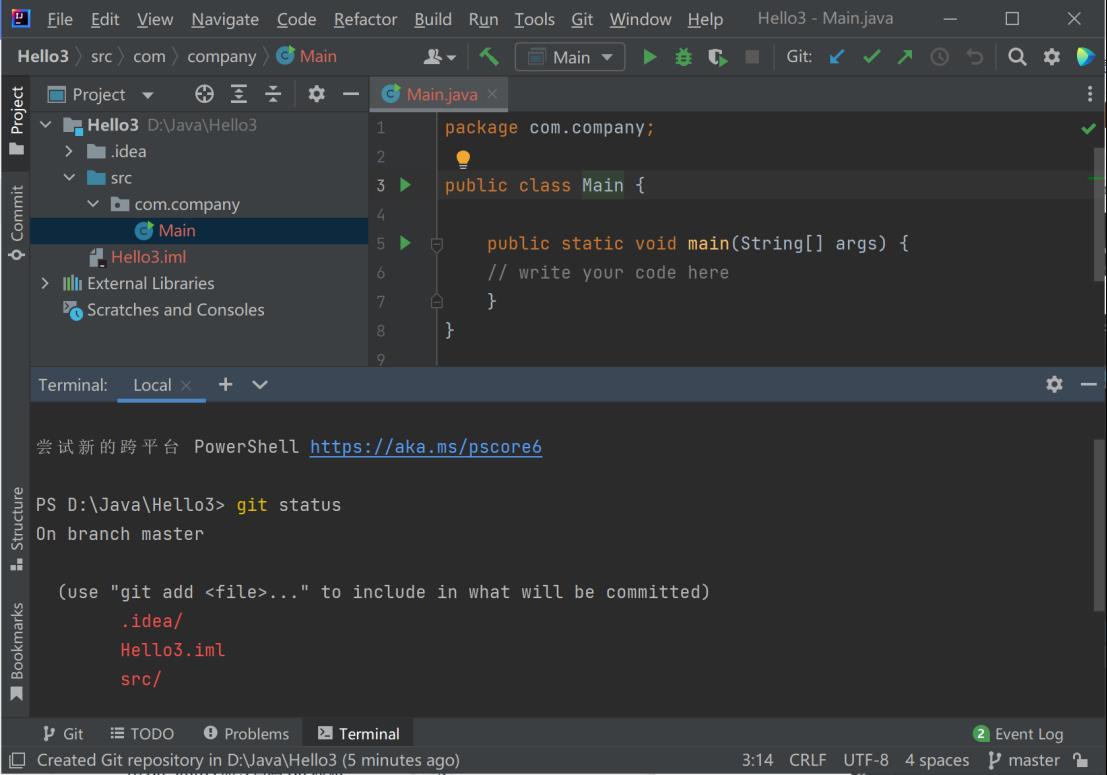
(3)将文件加入暂存区
选中将来要add的文件,点右键,在菜单中选Git-Add,文件名将会变成绿色。
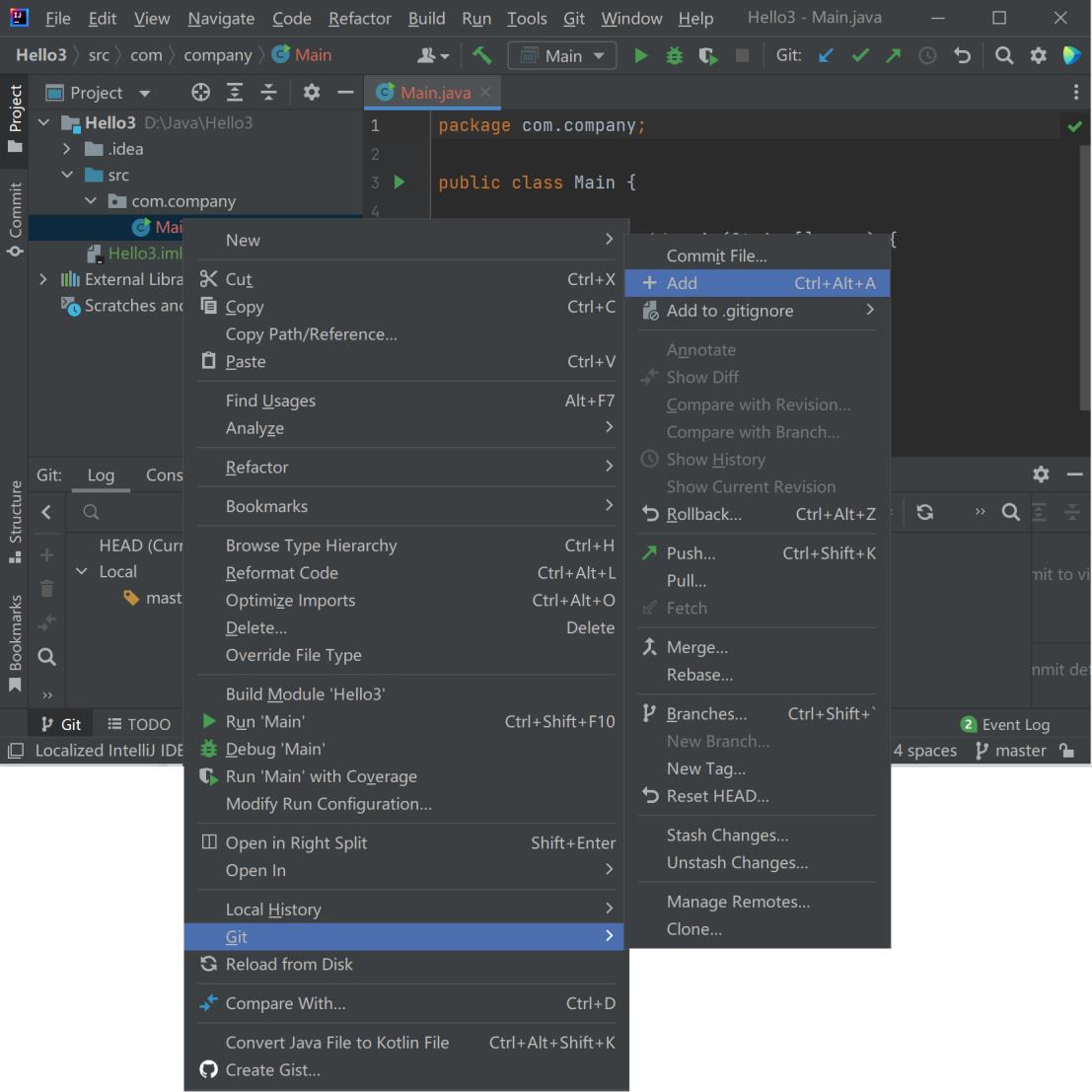
这个菜单中还可以完成对文件的其他操作。如对不纳入版本管理的文件,可以选“Add to .gitignore”,从而忽略该文件。
(4)提交到本地仓库
选择菜单Git,再点Commit,菜单如下图所示。
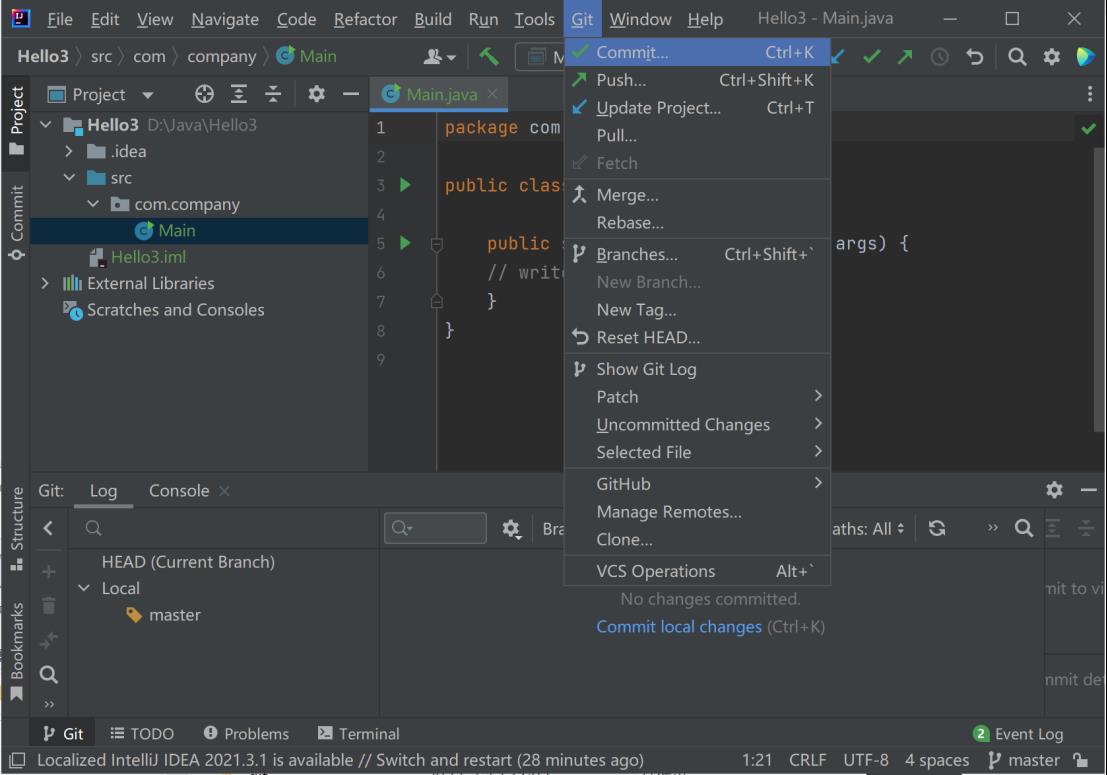
在界面左边出现了向master分支提交的界面。在“Commit”按钮上方写上此次提交的有关说明,点击“Commit”按钮。
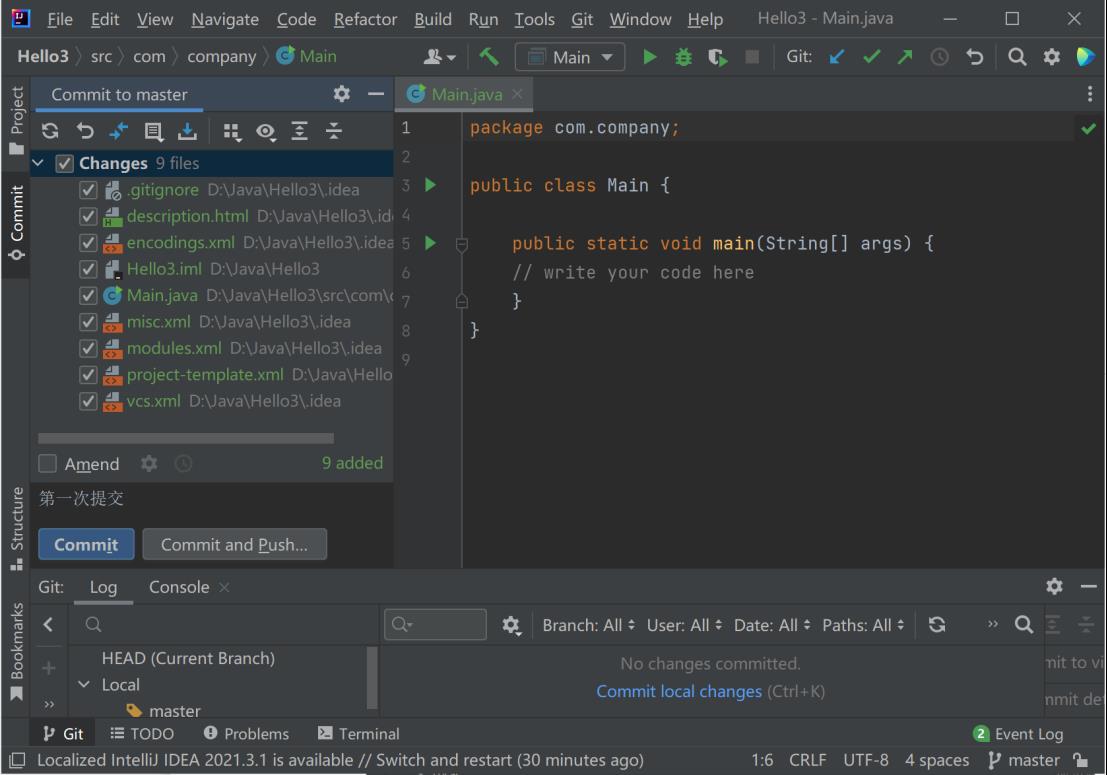
这样,相关文件就进入了本地仓库,如下图。
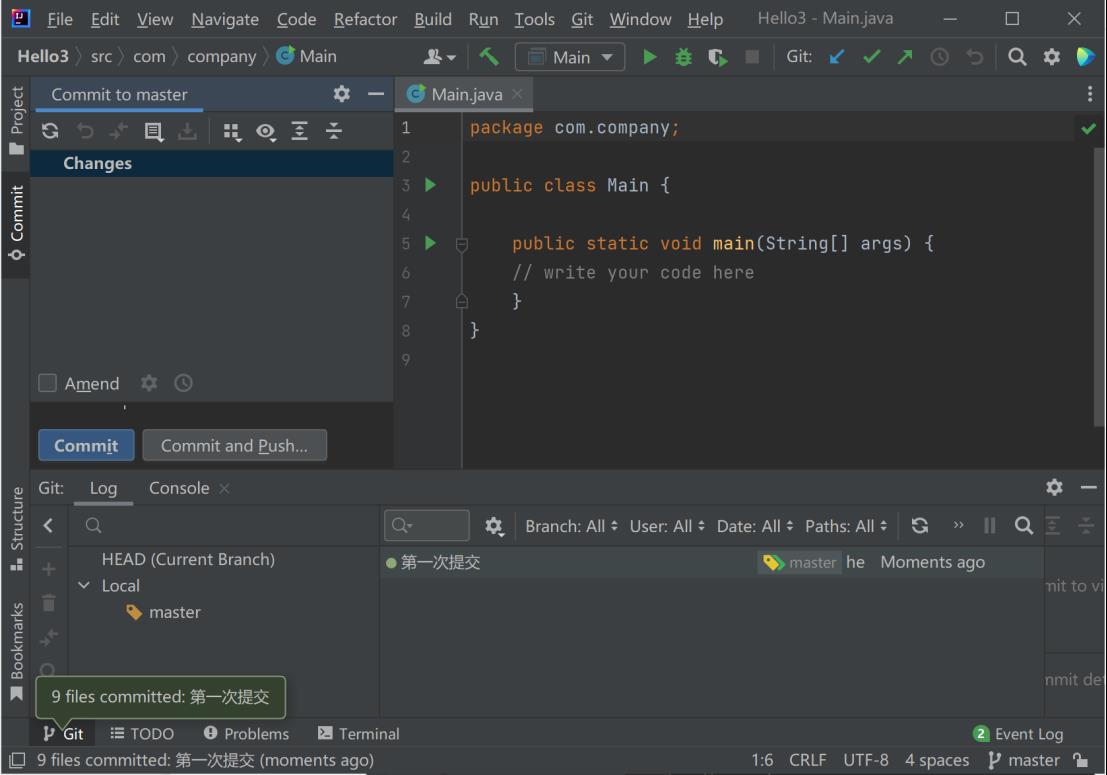
(5)推送到远程仓库
选择菜单Git,再点击Push,如下图。
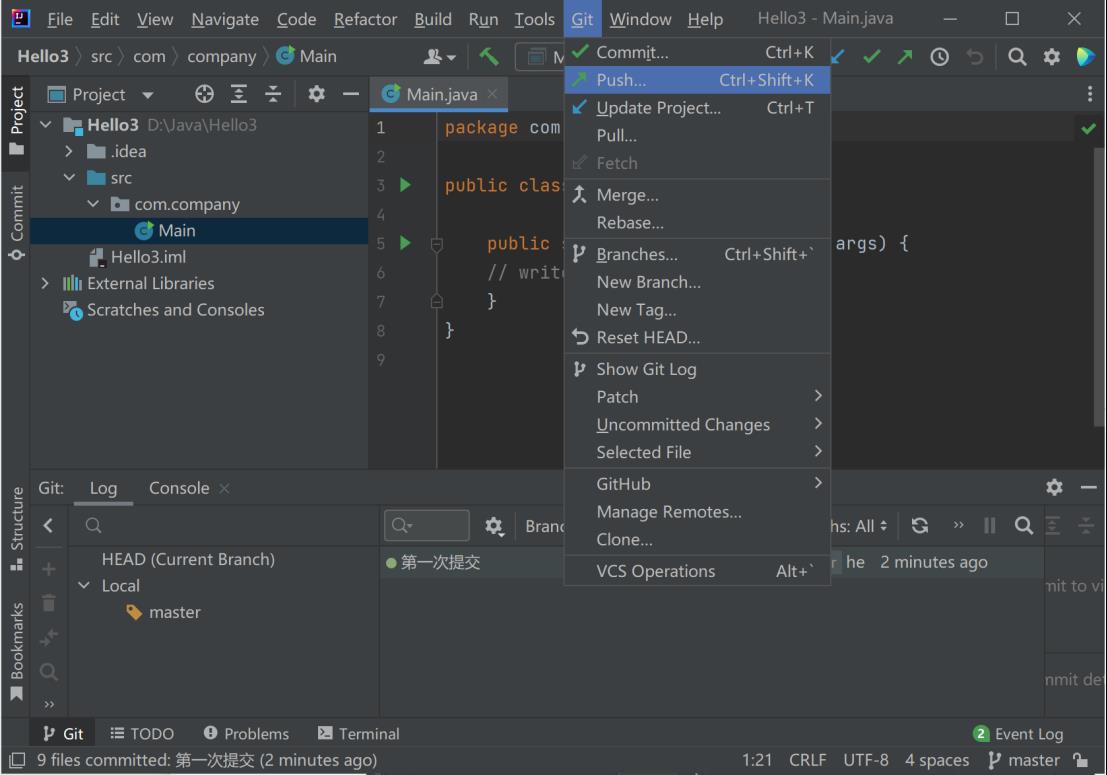
弹出的窗口要求定义远程仓库。在第一次推送时需要完成这一步骤,以后的工作将不会有这一步。
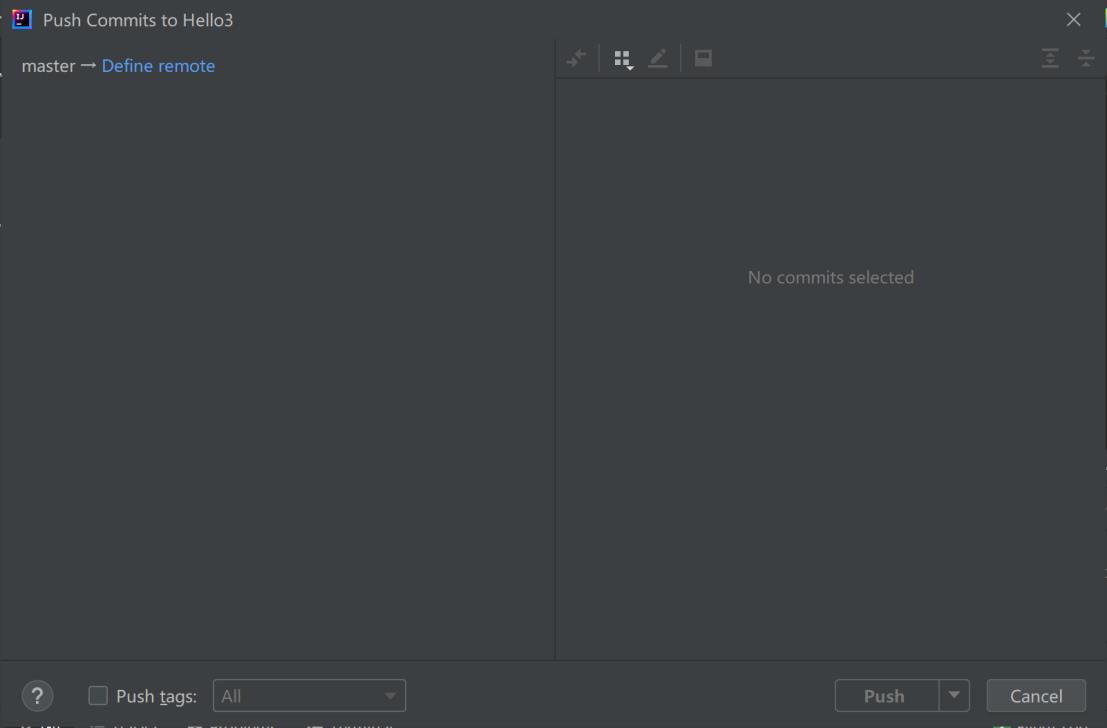
右击“Define remote”后,输入在Gitee中建立的仓库地址。
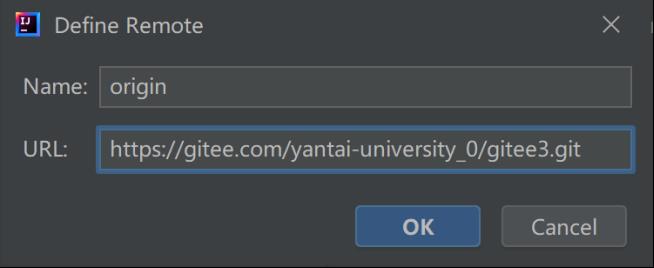
输入Gitee的账号、密码后,做好了推送的准备。
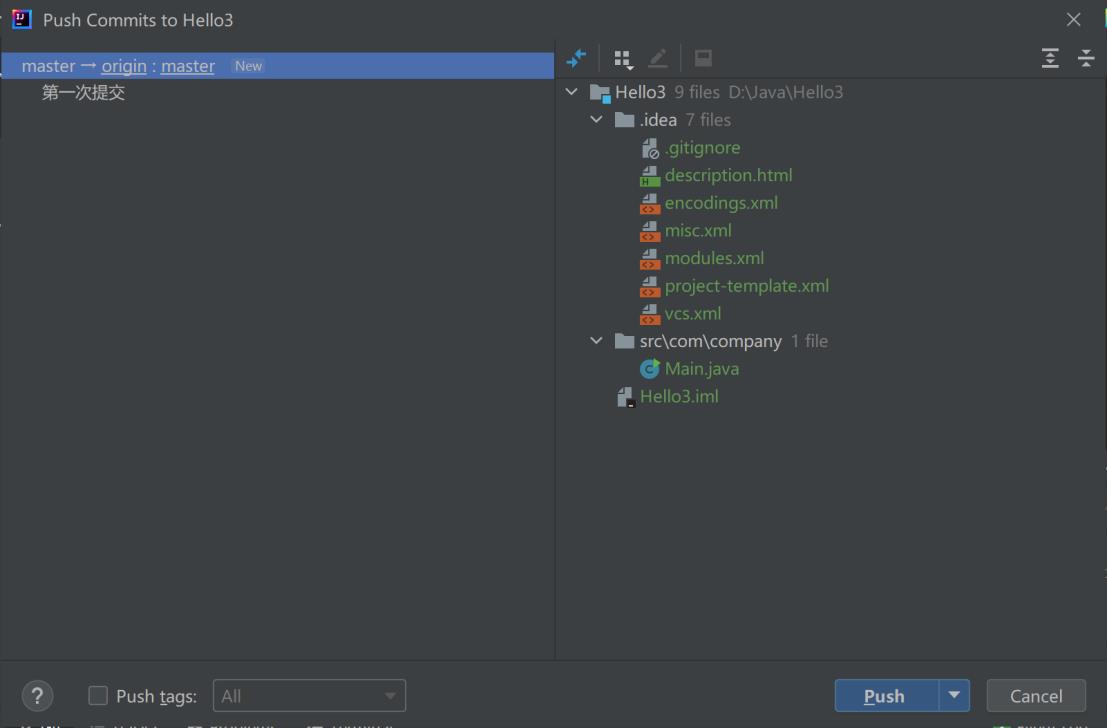
点击下面的“Push”按钮后完成了推送。
这时,在Gitee平台中刷新页面,就能看到远程仓库中的代码。
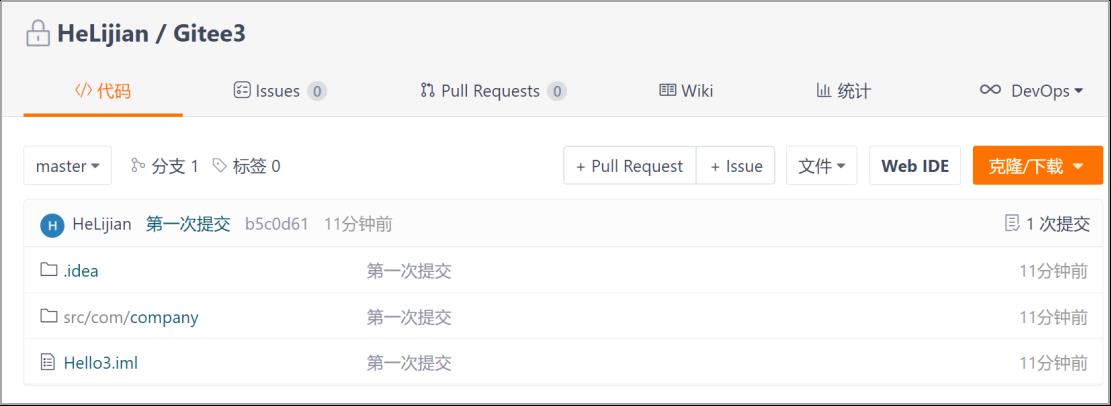
(6)其他
其他操作,如分支和标签管理、从远程库拉取代码、撤消提交等功能,从菜单或上下文菜单中均可找到有关的功能。
内嵌入IDE的Git操作还提供了很多更具可读性的提示,操作结果的可视化也较命令行改善很多。但可以体会到,有了前期在命令行方式下的工作体会,这些操作是容易理解的。
2. 其他IDE中的Git
Git已经成为项目开发中不可不用的工具,在其他流行IDE中,也把对Git的支持作为标配。
下面是VSCode的启动界面,可以看到左面边栏,有支持Git的图标。
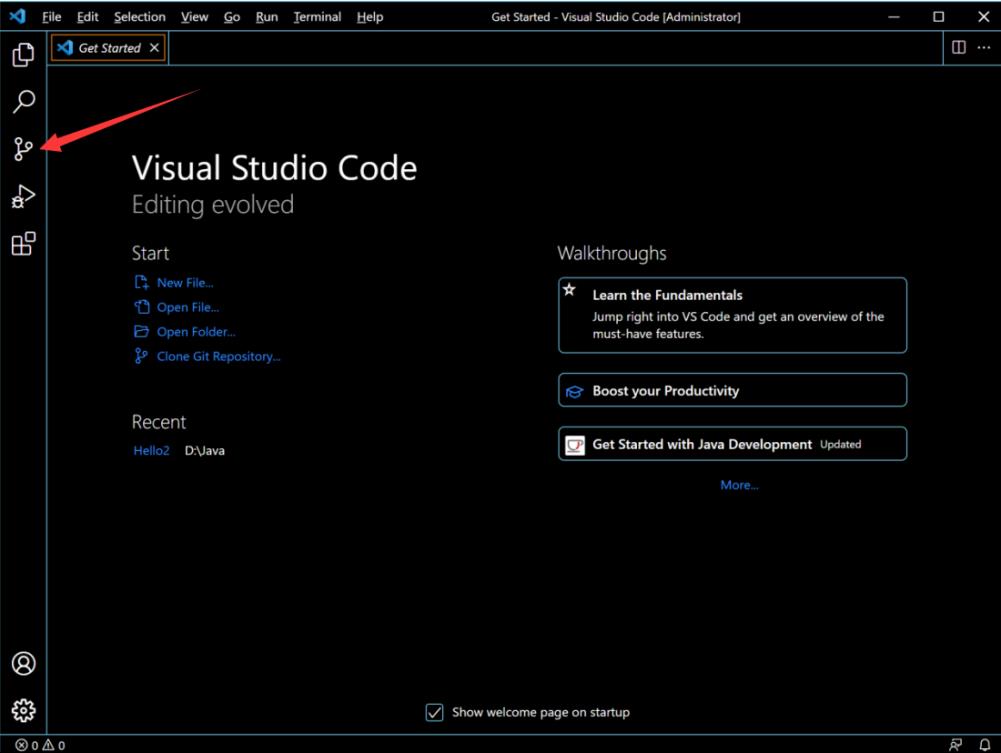
点击之后,可以打开工作目录并初始化,或从远程仓库中克隆项目。
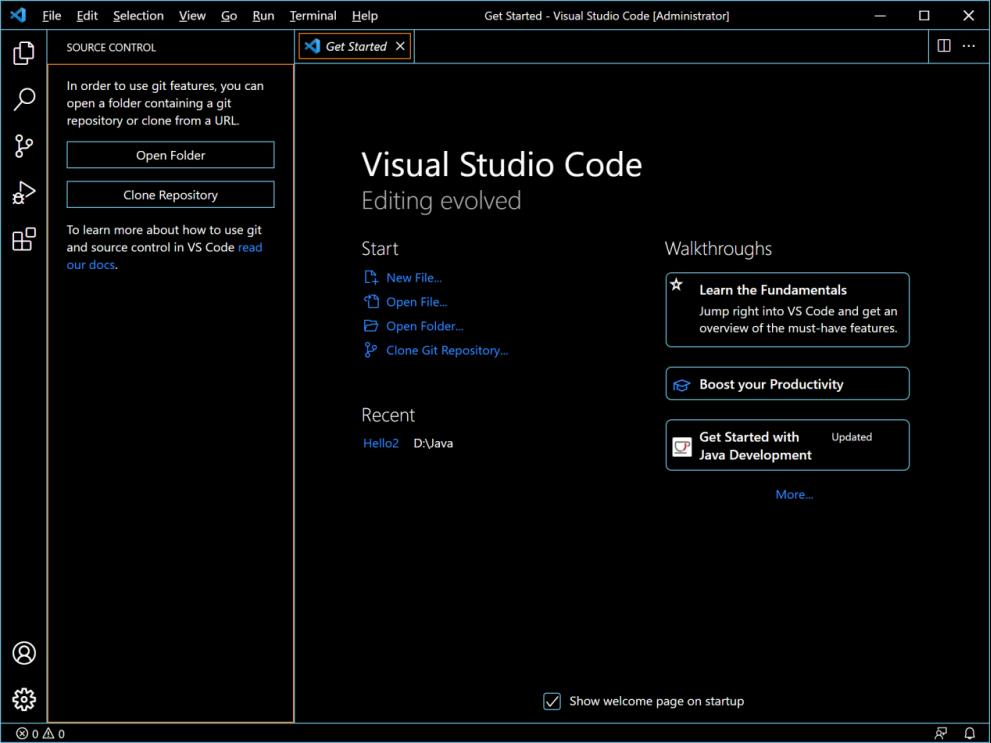
随后,其他各项功能均可以从菜单中找到了。

以上是关于14 在集成开发环境(IDE)中使用Git的主要内容,如果未能解决你的问题,请参考以下文章